使用灯泡图形制作的花型图形
1、菜单栏:执行【文件】-【新建】命令,参数如下。
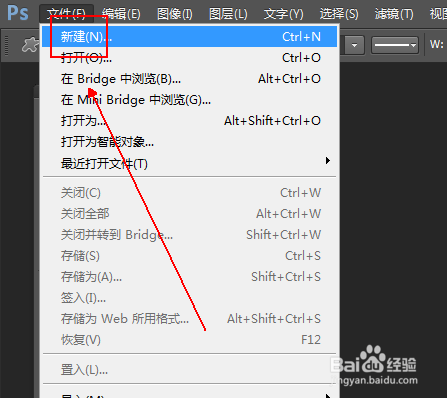
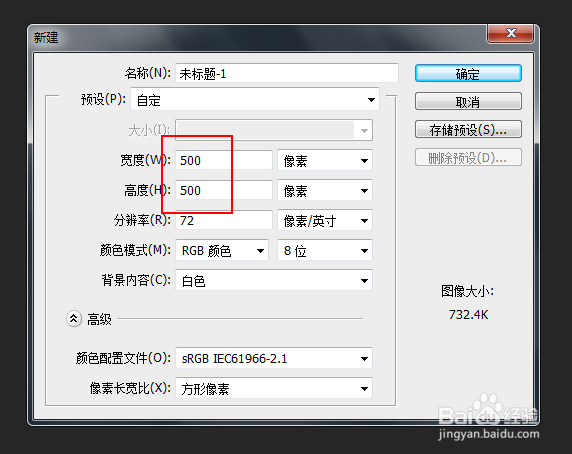
2、在【工具面板】上点击【自定形状工具】选项。
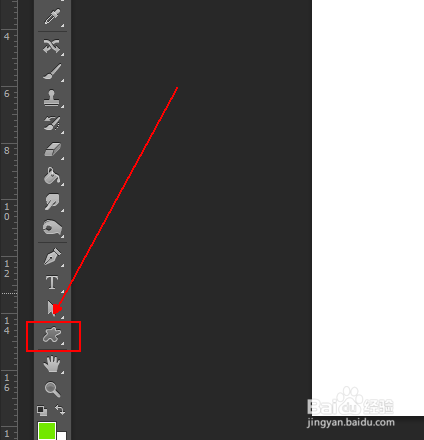
3、在【自定形状工具】的上方选择【灯泡】图形。
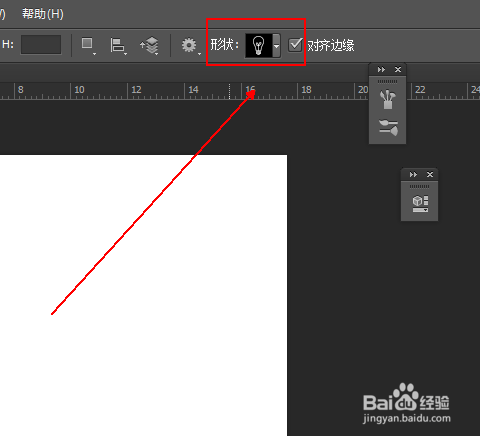
4、在左侧工具栏上对【灯泡】图形进行参数的设置。
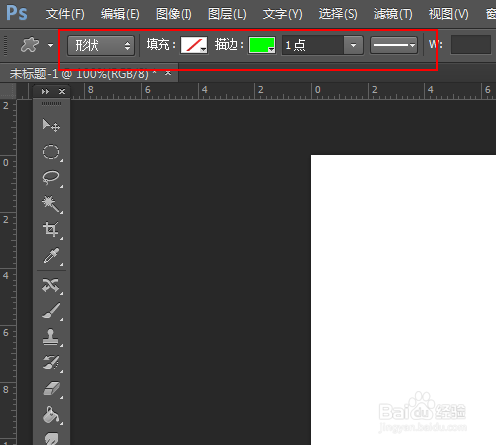
5、在画布上拖拽处一个【灯泡】图形
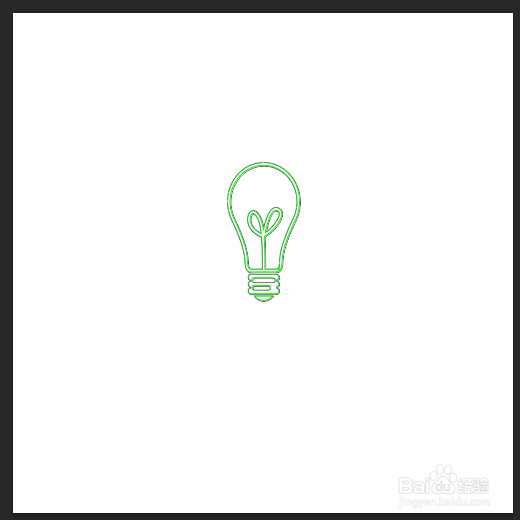
6、在【图层面板】上右击【形状1】图层

7、在弹出的菜单列表中单击【栅格化图层】选项

8、使用快捷键Ctrl+T将画布上的灯泡图形的中心调整到如图位置
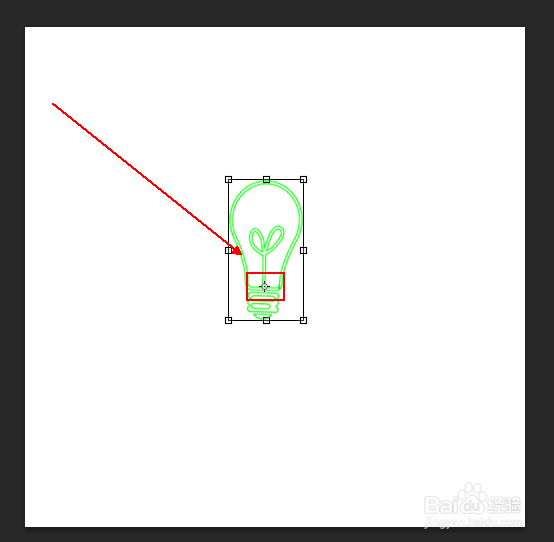
9、再将【灯泡】图形调整一个角度后回车。
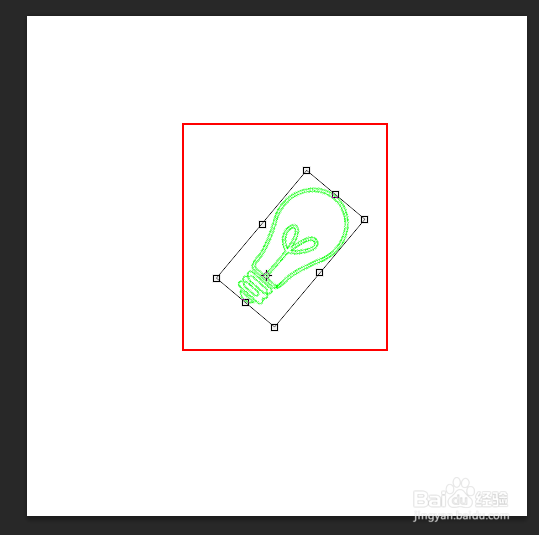
10、连续点击快捷键Ctrl+Shift+Alt+T,直到该图形的完成为止。
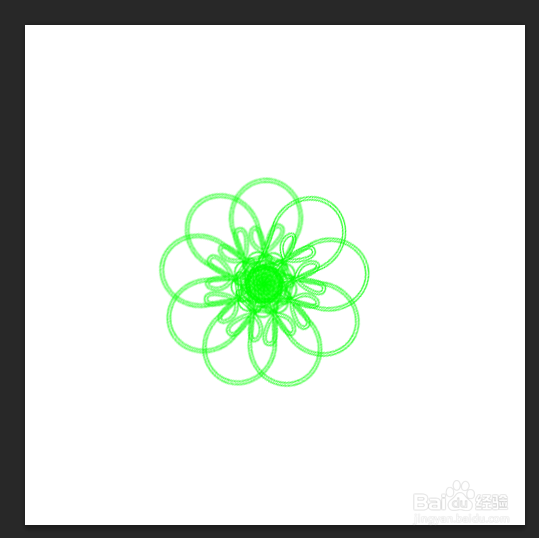
声明:本网站引用、摘录或转载内容仅供网站访问者交流或参考,不代表本站立场,如存在版权或非法内容,请联系站长删除,联系邮箱:site.kefu@qq.com。